Ontvangen documenten in het apparaat opslaan (ontvangst in geheugen)
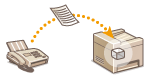 |
|
U kunt ontvangen faxberichten in het geheugen van het apparaat opslaan en ze later afdrukken. Met deze functie kan worden voorkomen dat onbevoegde personen onbedoeld vertrouwelijke documenten kunnen inzien.
|
Documenten opslaan in het geheugen
Om ontvangen documenten in het geheugen op te slaan, stelt u <Gebruik geheugenslot> in op <Aan>. U kunt ook optionele instellingen opgeven, zoals de periode waarbinnen ontvangen documenten in het geheugen moeten worden opgeslagen.
<Menu> /b_key_arrow_right.gif) <Functie-instellingen>
<Functie-instellingen> /b_key_arrow_right.gif) <Ontvangen/doorzenden>
<Ontvangen/doorzenden> /b_key_arrow_right.gif) <Algemene instellingen>
<Algemene instellingen> /b_key_arrow_right.gif) <Postvak IN fax/I-fax instellen>
<Postvak IN fax/I-fax instellen> /b_key_arrow_right.gif) <Instellingen faxgeheugenslot>
<Instellingen faxgeheugenslot> /b_key_arrow_right.gif) Selecteer <Aan> in <Gebruik geheugenslot>
Selecteer <Aan> in <Gebruik geheugenslot> /b_key_arrow_right.gif) Geef ieder instel-item op
Geef ieder instel-item op /b_key_arrow_right.gif) <Toepassen>
<Toepassen> /b_key_arrow_right.gif)
/b_key_home18.gif)
/b_key_arrow_right.gif) <Functie-instellingen>
<Functie-instellingen> /b_key_arrow_right.gif) <Ontvangen/doorzenden>
<Ontvangen/doorzenden> /b_key_arrow_right.gif) <Algemene instellingen>
<Algemene instellingen> /b_key_arrow_right.gif) <Postvak IN fax/I-fax instellen>
<Postvak IN fax/I-fax instellen> /b_key_arrow_right.gif) <Instellingen faxgeheugenslot>
<Instellingen faxgeheugenslot> /b_key_arrow_right.gif) Selecteer <Aan> in <Gebruik geheugenslot>
Selecteer <Aan> in <Gebruik geheugenslot> /b_key_arrow_right.gif) Geef ieder instel-item op
Geef ieder instel-item op /b_key_arrow_right.gif) <Toepassen>
<Toepassen> /b_key_arrow_right.gif)
/b_key_home18.gif)
/b_dis149.gif)
<Rapportafdruk>
Schakel deze optie in als u RX-resultaatrapporten wilt afdrukken wanneer er documenten in het geheugen worden opgeslagen. Om rapporten af te drukken, selecteert u <Aan>. U moet ook <RX-resultaatrapport> instellen op <Aan>. RX-resultaatrapport
Schakel deze optie in als u RX-resultaatrapporten wilt afdrukken wanneer er documenten in het geheugen worden opgeslagen. Om rapporten af te drukken, selecteert u <Aan>. U moet ook <RX-resultaatrapport> instellen op <Aan>. RX-resultaatrapport
<Geheugenslottijd>
Geef een periode op waarbinnen ontvangen documenten in het geheugen moeten worden opgeslagen. Als u geen periode instelt, worden alle documenten in het geheugen opgeslagen wanneer de functie voor ontvangst in het geheugen is ingeschakeld.
Geef een periode op waarbinnen ontvangen documenten in het geheugen moeten worden opgeslagen. Als u geen periode instelt, worden alle documenten in het geheugen opgeslagen wanneer de functie voor ontvangst in het geheugen is ingeschakeld.
Documenten afdrukken die in het geheugen zijn opgeslagen
Om ontvangen documenten in het geheugen af te drukken, stelt u <Gebruik geheugenslot> in op <Uit>. Alle documenten in het geheugen worden afgedrukt.
 |
|
U kunt niet alleen een bepaald document in het geheugen afdrukken.
Als er een tijdstip is opgegeven voor het uitschakelen van de functie, worden de documenten automatisch op dat tijdstip afgedrukt.
|
<Menu> /b_key_arrow_right.gif) <Functie-instellingen>
<Functie-instellingen> /b_key_arrow_right.gif) <Ontvangen/doorzenden>
<Ontvangen/doorzenden> /b_key_arrow_right.gif) <Algemene instellingen>
<Algemene instellingen> /b_key_arrow_right.gif) <Postvak IN fax/I-fax instellen>
<Postvak IN fax/I-fax instellen> /b_key_arrow_right.gif) <Instellingen faxgeheugenslot>
<Instellingen faxgeheugenslot> /b_key_arrow_right.gif) Selecteer <Uit> in <Gebruik geheugenslot>
Selecteer <Uit> in <Gebruik geheugenslot> /b_key_arrow_right.gif) <Toepassen>
<Toepassen> /b_key_arrow_right.gif)
/b_key_home18.gif)
/b_key_arrow_right.gif) <Functie-instellingen>
<Functie-instellingen> /b_key_arrow_right.gif) <Ontvangen/doorzenden>
<Ontvangen/doorzenden> /b_key_arrow_right.gif) <Algemene instellingen>
<Algemene instellingen> /b_key_arrow_right.gif) <Postvak IN fax/I-fax instellen>
<Postvak IN fax/I-fax instellen> /b_key_arrow_right.gif) <Instellingen faxgeheugenslot>
<Instellingen faxgeheugenslot> /b_key_arrow_right.gif) Selecteer <Uit> in <Gebruik geheugenslot>
Selecteer <Uit> in <Gebruik geheugenslot> /b_key_arrow_right.gif) <Toepassen>
<Toepassen> /b_key_arrow_right.gif)
/b_key_home18.gif)
Documenten in het geheugen controleren / doorsturen / verwijderen
U kunt een schets van ieder in het geheugen opgeslagen document bekijken, inclusief faxnummers van afzenders en het aantal verzonden pagina's. Tevens kunt u een in het geheugen opgeslagen document selecteren en doorsturen, en eventuele onnodige documenten verwijderen.
1
Selecteer <Statusmonitor>.
2
Selecteer <RX-opdracht>.
3
Op het tabblad <Status RX-opdracht> selecteert u het document dat u wilt controleren / doorsturen / verwijderen.
/b_dis2857.gif)
Geeft de gedetailleerde informatie over het document weer.
Om het document door te sturen, selecteert u <Doorzenden>, en geeft u de bestemming op.
Om het document te verwijderen, selecteert u <Verwijderen> /b_key_arrow_right.gif) <Ja>.
<Ja>.
/b_key_arrow_right.gif) <Ja>.
<Ja>.